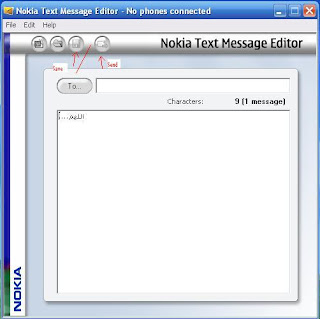Masih berkaitan dengan posting sebelumnya yaitu Karakter Symbol di Opera Mini 5.x saat ini telah rilis Operamini 5 Beta 2, dan ternyata ada sedikit perubahan pada versi ini, dan saya akan posting disini apa perubahannya.
Seperti yang sebelumnya saya akan tampilkan lagi beberapa tampilan atau screenshootnya :
Lihatlah gambar tersebut dan bandingkan dengan gambar yang ada di posting sebelumnya, perubahan apa yang terlihat menurut Anda?
Pada gambar nomor 2 terlihat speed dial lebih rapi, dan gambar nomor 3 di situ terlihat jelas ada Download Manager sedangkan pada versi sebelumnya tidak ada.
Langsung saja kita bahas sesuai dengan judulnya yaitu Karakter Symbol di Opera Mini 5.x Bagian 2. Jika Anda menginstall Opera mini 5 Beta 2 Anda akan mengalami hal yang sama dengan versi 5 Beta, khususnya saat Anda ingin memasukkan karakter symbol seperti memasukkan alamat email dan password, secara defaultnya memang tidak bisa keluar dan bisa jadi Anda akan kebingungan dan mengira Opera tidak menyediakan fitur ini, padahal tidak demikian. Simak langkah-langkah berikut dan saya akan mengulang posting sebelumnya biar lebih jelas :
-Pertama coba buka situs yang diminta memasukkan username berupa email seperti facebook mobile

coba masukkan email Anda atau dicoba sembarang tapi yang ada karakter symbolnya, misalnya a_a@a.a bisa tidak? jika tidak bisa kita lanjutkan saja..
- Masuk ke menu Setting seperti gambar tampilan diawal tadi kemudian pilih Advanced kemudian pastikan pada Fullscreen edit posisinya On seperti pada gambar berikut, karena memang defaultnya Off.


inilah perbedaannya dengan versi 5 Beta saja, yang sebelumnya settingnya Inline editing harus di Off-kan karena defaultnya On, yang versi 5 Beta 2 settingnya Fullscreen edit harus di On-kan yang defaulnya Off.
Setelah itu save untuk menyimpan yang telah Anda setting tadi.
- Kemudian kembali ke facebook tadi, masukkan kursor di kolom username kemudian tekan OK atau tombol tengah biasanya, nanti akan masuk ke teks editor dan ketikkan karakter symbol yang Anda inginkan tadi, atau bisa seperti pada gambar :

Kemudian OK sehingga seperti gambar dibawah ini dan siap masukkan password dan Online-Online..

O ya untuk download Opera Mini 5 Beta 2 langsung dari hp klik disini, dan untuk yang dari komputer klik disini saja, dan nikmati fitur tersendiri bagi pengguna hp touch screen.
Sekian.
Baca Selanjutnya...
Seperti yang sebelumnya saya akan tampilkan lagi beberapa tampilan atau screenshootnya :
Lihatlah gambar tersebut dan bandingkan dengan gambar yang ada di posting sebelumnya, perubahan apa yang terlihat menurut Anda?
Pada gambar nomor 2 terlihat speed dial lebih rapi, dan gambar nomor 3 di situ terlihat jelas ada Download Manager sedangkan pada versi sebelumnya tidak ada.
Langsung saja kita bahas sesuai dengan judulnya yaitu Karakter Symbol di Opera Mini 5.x Bagian 2. Jika Anda menginstall Opera mini 5 Beta 2 Anda akan mengalami hal yang sama dengan versi 5 Beta, khususnya saat Anda ingin memasukkan karakter symbol seperti memasukkan alamat email dan password, secara defaultnya memang tidak bisa keluar dan bisa jadi Anda akan kebingungan dan mengira Opera tidak menyediakan fitur ini, padahal tidak demikian. Simak langkah-langkah berikut dan saya akan mengulang posting sebelumnya biar lebih jelas :
-Pertama coba buka situs yang diminta memasukkan username berupa email seperti facebook mobile

coba masukkan email Anda atau dicoba sembarang tapi yang ada karakter symbolnya, misalnya a_a@a.a bisa tidak? jika tidak bisa kita lanjutkan saja..
- Masuk ke menu Setting seperti gambar tampilan diawal tadi kemudian pilih Advanced kemudian pastikan pada Fullscreen edit posisinya On seperti pada gambar berikut, karena memang defaultnya Off.


inilah perbedaannya dengan versi 5 Beta saja, yang sebelumnya settingnya Inline editing harus di Off-kan karena defaultnya On, yang versi 5 Beta 2 settingnya Fullscreen edit harus di On-kan yang defaulnya Off.
Setelah itu save untuk menyimpan yang telah Anda setting tadi.
- Kemudian kembali ke facebook tadi, masukkan kursor di kolom username kemudian tekan OK atau tombol tengah biasanya, nanti akan masuk ke teks editor dan ketikkan karakter symbol yang Anda inginkan tadi, atau bisa seperti pada gambar :

Kemudian OK sehingga seperti gambar dibawah ini dan siap masukkan password dan Online-Online..

O ya untuk download Opera Mini 5 Beta 2 langsung dari hp klik disini, dan untuk yang dari komputer klik disini saja, dan nikmati fitur tersendiri bagi pengguna hp touch screen.
Sekian.